Annonse
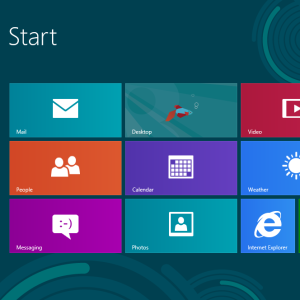 Ser Windows 8-systemet ditt for blidt med standardinnstillingene? Du kan tilpasse den på en rekke måter og endre forskjellige bakgrunner og farger - enten du er på startskjermen, låseskjermen eller på skrivebordet. Windows 8-systemet ditt kan være et dempet grensesnitt med mørke farger og dempet bakgrunn, et tablå av lyse farger og fargerike blomster, eller noe i mellom.
Ser Windows 8-systemet ditt for blidt med standardinnstillingene? Du kan tilpasse den på en rekke måter og endre forskjellige bakgrunner og farger - enten du er på startskjermen, låseskjermen eller på skrivebordet. Windows 8-systemet ditt kan være et dempet grensesnitt med mørke farger og dempet bakgrunn, et tablå av lyse farger og fargerike blomster, eller noe i mellom.
Microsoft har utelatt noen tilpasningsinnstillinger - spesielt for Start-skjermen - men det er tredjepartsverktøy som kan gi oss tilgang til disse innstillingene. Akkurat som med den manglende Start-menyen Startmeny, hvordan jeg savner deg: 4 måter å lage en startmeny på Windows 8Windows 8 hentet øksen ned på Start-menyen. Dette er en funksjon som ingen har vært særlig oppmerksom på i årevis, men dens utidige død har forårsaket alle slags fortvilelse. Ikke bare... Les mer , tredjepartsverktøy gir oss alternativene Microsoft ikke gjorde.
Endre bakgrunnen og fargene på startskjermen
Startskjermen til Windows 8 kan tilpasses. Hvis du ikke liker standard bakgrunn og farger på Windows 8, kan du endre dem til noe mer du vil. Bare åpne
innstillingersjarm Slik slår du av Windows 8Windows 8 bringer de største endringene i det kjente Windows-grensesnittet siden Windows 95. Avslutt-alternativet er ikke der du kan forvente å finne det - faktisk hele den klassiske Start-menyen og Start ... Les mer (bruk snarveien Ctrl + I for å raskt åpne sjarm for innstillinger) og velg Endre PC-innstillinger. I skjermbildet for PC-innstillinger som vises, velger du Tilpass kategori, velg Startskjerm, og velg bakgrunnsbilde og farge.Windows 8 inneholder en rekke forskjellige bakgrunnsbilder og fargeskjemaer på Start-skjermen som kan blandes og matchet - du kan ha alt fra en solid farget mørk bakgrunn til en lyserosa bakgrunn med blomster.

Angi en tilpasset startskjermbakgrunn og farger
Når du tilpasser startskjermen, vil du legge merke til at du ikke kan velge en tilpasset bakgrunn eller fargeskjema. Du kan bare velge dem Microsoft har inkludert. Heldigvis har noen tredjepartsverktøy kommet til unnsetning. Husk imidlertid at de bare fungerer på Windows 8, ikke Windows RT Windows RT - Hva du kan & ikke kan gjøreWindows RT-utgaven ble diskret lansert for rundt halvannen måned siden med flaggskipet Microsoft Surface RT-nettbrettet. Selv om det er visuelt ikke skille fra Windows 8, er det noen viktige forskjeller hva ... Les mer (som ikke kan kjøre ikke-Microsoft desktop-applikasjoner).
Det glatteste og enkleste verktøyet å bruke er det sannsynligvis Stardock's Decor8, fra samme Stardock som skapte den populære Start8 start menyutskifting for Windows 8. Det er gratis i 30 dager, hvoretter det vil koste deg $ 5 - akkurat som Start8.
Decor8 lar deg angi egendefinerte bakgrunnsbilder og fargevalg for startskjermen, bryte deg løs fra Microsofts begrensninger og finpusse det etter din smak. Du kan til og med få bakgrunnen automatisk til å endre og tilpasse andre deler av Start-skjermen, for eksempel antall rader med fliser og stiler av animasjoner.
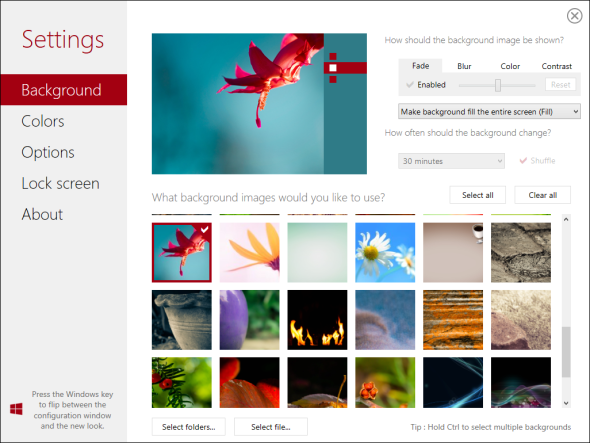
Hvis du leter etter et gratis alternativ, kan det være lurt å prøve noe sånt Windows 8 Start Screen Customizer, selv om den fremdeles er i beta og ikke er så godt testet - den er kanskje ikke så polert og stabil.
Endre bakgrunnen for låseskjermen
Windows 8s låseskjerm vises når du starter datamaskinen, logger ut eller låser den. I motsetning til startskjermen, er bakgrunnsbildet på låseskjermen fullstendig tilpassbar uten sidestykke.
Fra det samme Tilpass i ruten for PC-innstillinger ovenfor, velg Låseskjerm og velg et tilpasset bakgrunnsbilde. Du kan bruke en av de forhåndsinstallerte eller klikke på Bla gjennom-knappen og velge ditt eget bakgrunnsbilde. Du kan også tilpasse applikasjonene som viser raske statusvarsler på låseskjermen - spesielt nyttig for Windows 8-nettbrett.

Tilpass skrivebordsvinduets kantfarger
Som standard velger Windows 8 automatisk en solid vindusramme og oppgavelinjefarge basert på fargen på skrivebordsbakgrunnen. Du kan imidlertid også velge en tilpasset farge som skal brukes i stedet ..
For å velge en vinduskantfarge, høyreklikker du på skrivebordet ditt og velger Tilpass. Klikk på Farge alternativet nederst i personaliseringsvinduet og velg ønsket farge. Du kan finpusse en valgt fargeintensitet for å få den akkurat slik du liker den.

Som med Windows 7, kan du også velge en tilpasset skrivebordsbakgrunn - til og med sette opp en lysbildefremvisning av skrivebordsbakgrunner 5 kule måter å tilpasse Windows 7-systemet på Les mer - fra personaliseringsvinduet.
Angi egendefinerte skrivebordsvinduer kantfarger
Hvis du vil angi en vindusgrensefarge som ikke er nevnt i denne listen, kan du prøve Aero8Tuner. Den lar deg velge hvilken som helst farge for vindusgrensene dine, selv de som Microsoft ikke oppga i listen over farger du kan velge.

Hvordan har du tilpasset Windows 8s grensesnitt etter din smak? Legg igjen en kommentar og del favorittipsene og triksene dine.
Chris Hoffman er en teknisk blogger og teknologisk rusavhengig som bor i Eugene, Oregon.
